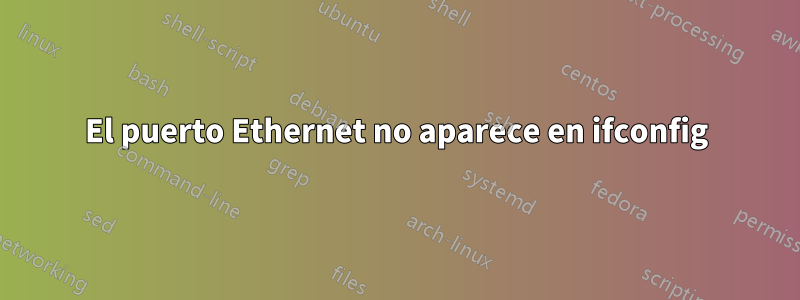
Hice esta pregunta en ubuntuforums.org, pero no obtuve ninguna respuesta.
Soy nuevo en Ubuntu y tengo problemas para que mi puerto Ethernet integrado funcione en una instalación nueva de Ubuntu 10.04 Server de 32 bits. Busqué en Google, pero no pude encontrar la respuesta a mi problema. La placa base es una Gigabyte G41MT-S2P. No estoy seguro de si se trata de un problema de controladores, pero no sé de dónde descargarlos. Miré en el sitio web de Gigabyte, pero dicen:
Debido a las diferentes condiciones de soporte de Linux proporcionadas por los proveedores de chipsets, descargue el controlador de Linux desde el sitio web de los proveedores de chipsets o desde el sitio web de terceros.
Encontré algunas publicaciones en el foro que hablaban sobre cómo obtener el controlador dehttp://partner.atheros.com/Download.aspx?id=125, pero esa URL no funciona. Si lo que necesito es un controlador, agradecería un enlace para descargarlo, ya que he buscado y no he podido encontrar ninguno.
Aquí está el resultado de algunos comandos:
ifconfig-a:
lo Encapsulación de enlace: Bucle invertido local
Dirección Internet: 127.0.0.1 Máscara: 255.0.0.0
dirección inet6: ::1/128 Alcance:Host
ARRIBA BUCLE EN EJECUCIÓN MTU:16436 Métrica:1
Paquetes RX:2 errores:0 descartados:0 desbordamientos:0 fotograma:0
Paquetes TX:2 errores:0 descartados:0 desbordamientos:0 operador:0
colisiones:0 txqueuelen:0
Bytes RX: 100 (100,0 B) Bytes TX: 100 (100,0 B)
lshw -cNETO:
*-red NO RECLAMADA
descripción: Controlador Ethernet
producto: AR8151 v1.0 Gigabit Ethernet
proveedor: Comunicaciones Atheros
identificación física: 0
información del autobús: pci@0000:02:00.0
versión: c0
ancho: 64 bits
reloj: 33MHz
capacidades: pm msi pciexpress vpd bus_master cap_list
configuración: latencia = 0
recursos: memoria:fdec0000-fdefffff ioport:df00(tamaño=128)
lspci:
00:00.0 Puente de host: Controlador DRAM del chipset Intel Corporation serie 4 (rev 03) 00:02.0 Controlador compatible con VGA: Controlador de gráficos integrado con chipset Intel Corporation serie 4 (rev 03) 00:1b.0 Dispositivo de audio: Controlador de audio de alta definición de la familia Intel Corporation N10/ICH 7 (rev 01) 00:1c.0 Puente PCI: Puerto PCI Express 1 de la familia Intel Corporation N10/ICH 7 (rev 01) 00:1c.2 Puente PCI: Puerto PCI Express 3 de la familia Intel Corporation N10/ICH 7 (rev 01) Controlador USB 00:1d.0: Controlador UHCI USB n.º 1 de la familia Intel Corporation N10/ICH7 (rev 01) 00:1d.1 Controlador USB: Controlador UHCI USB n.º 2 de la familia Intel Corporation N10/ICH 7 (rev 01) 00:1d.2 Controlador USB: Controlador UHCI USB n.º 3 de la familia Intel Corporation N10/ICH 7 (rev 01) 00:1d.3 Controlador USB: Controlador UHCI USB n.º 4 de la familia Intel Corporation N10/ICH 7 (rev 01) 00:1d.7 Controlador USB: Controlador EHCI USB2 de la familia Intel Corporation N10/ICH 7 (rev 01) 00:1e.0 Puente PCI: Puente PCI Intel Corporation 82801 (rev e1) 00:1f.0 Puente ISA: Puente de interfaz LPC Intel Corporation 82801GB/GR (familia ICH7) (rev 01) 00:1f.1 Interfaz IDE: Controlador IDE Intel Corporation 82801G (familia ICH7) (rev 01) 00:1f.2 Interfaz IDE: Controlador IDE SATA de la familia Intel Corporation N10/ICH7 (rev 01) 00:1f.3 SMBus: Controlador SMBus de la familia Intel Corporation N10/ICH 7 (rev. 01) 02:00.0 Controlador Ethernet: Atheros Communications AR8151 v1.0 Gigabit Ethernet (rev c0)
Respuesta1
Con la ayuda de la respuesta de @thane y algunos otros lugares, pude hacerlo funcionar. Anoté exactamente los pasos que seguí en caso de que (inevitablemente) me encuentre con este problema nuevamente:
Si Ethernet no se reconoce y no aparece en ifconfig -a:
- Descargue este archivo (Google "compat-wireless") y guárdelo en una unidad flash.
- Conecte la unidad flash al servidor y espere a que sea reconocida, luego ejecute los siguientes comandos:
# sudo montar /dev/sdb1 /mnt # cp /mnt/compat-wireless-2.6.tar.bz2 ~ # discos compactos ~ # tar xvjf compatible-inalámbrico-2.6.tar.bz2 # CD compatible-inalámbrico-2.6.tar.bz2 # ./scripts/driver-select atl1c # hacer NOTA: Si recibe un error como "make: gcc: comando no encontrado", siga los pasos de la siguiente sección de solución de problemas, luego repita este paso y continúe. #sudo hacer instalar # sudo modprobe atl1c # sudo ifconfig eth0 arriba # sudo vi /etc/network/interfaces Agregue lo siguiente al final del archivo: auto eth0 iface eth0 inet dhcp # sudo /etc/init.d/networking reiniciar
Si recibe un error como make: gcc: command not found:
- Inserte el CD del servidor Ubuntu 10.04 de 32 bits.
- Reinicia la computadora
- Realice los siguientes comandos:
# sudo apt-cdrom agregar sudo ln -s /media/apt/pool /cdrom/pool sudo apt-obtener actualización sudo apt-get install compilación esencial
Respuesta2
10.04 es bastante antiguo y contiene un kernel antiguo con controladores antiguos. Considere actualizar a 11.10 o incluso 12.04 alfa. Probablemente necesites ejecutar ifconfig -a


